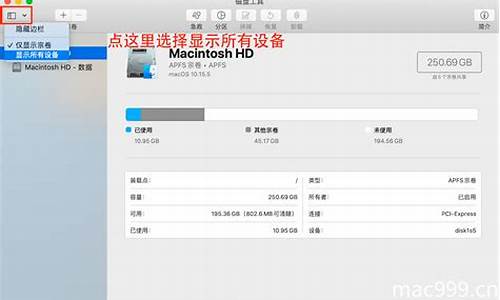打印机安装驱动方法有哪些_打印机安装驱动方法
1.打印机驱动如何安装 打印机驱动安装步骤

打印机在成功连接电脑以后需要安装驱动才能顺利的运行,那么打印机驱动怎么安装呢,接下来小编就以hp惠普打印机为例介绍不同型号打印机的驱动安装方式。
以下所有操作方式均在windows10上进行,不同系统版本在细节方面可能有所出入
一、系统自动查找驱动安装方式
首先通过win+s打开搜索功能,输入控制面板
选择查看设备和打印机
进入打印机页面,选择需要更新驱动的打印机。点击打印机属性按钮
在新跳出的页面中选择高级,然后点击新驱动程序,在这个页面中选择下一步
之后在驱动更新页面中选择windows更新,这时候系统会自动匹配打印机类型,安装驱动,但是这个过程需要一定时间的搜索。之后系统会提示安装完成,点击下一步就可以完成安装过程了。
二、打印机下载驱动
如果系统无法自动安装我们这时候可以选择使用下载的驱动。以惠普打印机为例,打开惠普驱动程序,在这个页面中输入自己的打印机型号。
之后系统就会选择给出驱动下载页,点击下载,将驱动程序下载到自己的桌面上。
如果你是使用usb连接的打印机,这时候打开下载软件直接安装就好了。
如果你是使用的共享打印机,我们重新回到打印机的属性页面,在高级选项的新驱动程序中可以看到左半边多了HP的选项,
选中点击下一步,就可以安装完成驱动了。
总结
以上就是惠普打印机驱动的安装方式了,其他品牌的打印机驱动安装也是同理,希望对各位小伙伴们有所帮助。
打印机驱动如何安装 打印机驱动安装步骤
打印机驱动程序是指控制计算机和打印机之间通信的软件,没有正确的驱动程序安装,就无法使用打印机进行打印。因此,在安装打印机前,必须先安装对应的驱动程序。下面介绍打印机驱动的安装方法。
1.准备工作
在安装打印机驱动程序前,需要先确认打印机型号,找到适合该型号的驱动程序。这可通过官方网站、光盘或驱动程序搜索引擎获得。在下载驱动程序时,要选择与计算机操作系统(如Windows、MacOS)和打印机型号匹配的版本,以确保驱动程序能够正确安装并控制打印机。
2.执行安装程序
下载驱动程序后,双击安装程序。打印机驱动程序安装向导会出现,根据向导提示依次点击“下一步”、“同意”等选项进行安装。在某些驱动程序安装过程中,安装程序会提示连接打印机或先安装USB驱动。根据提示进行相应操作即可。
3.设置打印机
安装驱动程序后,需要设置打印机。不同型号的打印机设置步骤可能会有所不同。以下是通用的打印机设置步骤:
(1)在计算机系统设置中,找到“设备和打印机”,并点击打印机图标进入打印机设置页面。
(2)选择要设置的打印机,右键点击鼠标,弹出设置菜单。
(3)在“属性”中,可以设置打印机名称、打印速度、纸张类型等。根据需要进行相应的设置。
4.打印测试
完成打印机驱动程序的安装和设置后,需要进行打印测试。在设置好纸张类型和打印机名称后,在计算机中打开需要打印的文件,并选择打印选项。如果一切正常,打印机就会开始工作,输出清晰的打印文档。
总之,打印机驱动程序的安装是使用打印机的前提,正确安装和设置,才能使打印机正常工作。以上是打印机驱动安装的方法,希望对大家有所帮助。
1、打开电脑,点开控制面板,点击“设备和打印机”并进入。
2、进入“设备和打印机”界面后,点击“打印服务器属性”并进入。
3、进入“打印服务器属性”后,在“驱动程序”选项点击“添加”。
4、点击“添加”后会出现添加打印机驱动程序向导,点击“下一步”。
5、点击“下一步”后选择电脑的操作系统位数,然后点击“下一步”。
7、点击“下一步”后显示完成添加打印机驱动,点击“完成”即安装好打印机驱动了。
声明:本站所有文章资源内容,如无特殊说明或标注,均为采集网络资源。如若本站内容侵犯了原著者的合法权益,可联系本站删除。